Win7系统下把无损音乐格式flac转换为MP3格式的方法
作者:深度技术员 文章来源:未知 发布时间:2017-12-21 14:57
很多用户都喜欢在网上下载一些音乐,而下载下来有些是无损音乐格式flac,但是因为无损音乐格式flac体积比较大,所以我们可以将它转换为MP3格式,下面以win7纯净版32位系统为例,给大家分享一下把无损音乐格式flac转换为MP3格式的方法。
1、下载 GoldWave V5.70 汉化绿色版,百度搜索“GoldWave V5.70 汉化绿色版”,进入第一个下载站下载软件;
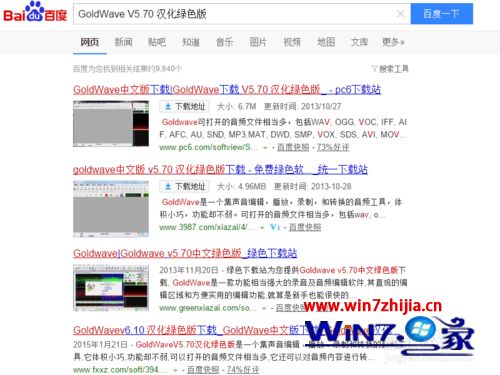
2、运行GoldWave,解压下载的压缩包,找到GoldWave.exe这个程序打开(软件是绿化版的,不用安装步骤);

3、打开你的flac无损音频;
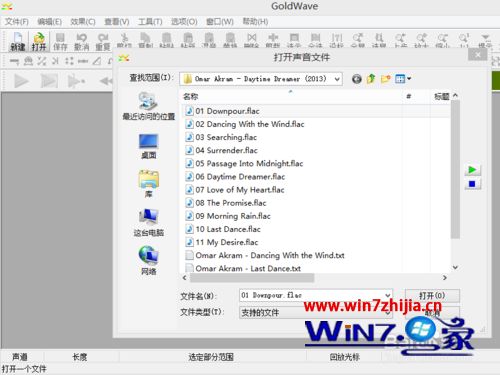
4、点击顶部的“文件”选项找到“另存为”;
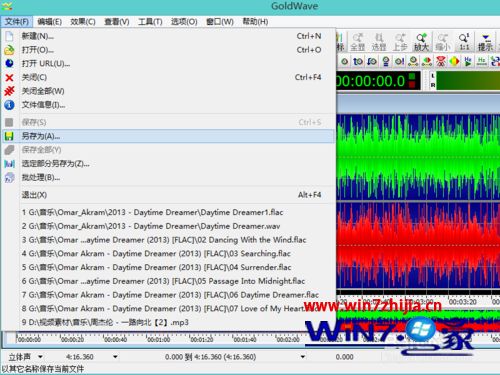
5、点击进去,选择你的MP3保存路径,然后下拉保存类型的菜单,找到【MPEG音频】,选择它;

6、选择音质,保存,上下滑动【音质】菜单,选择你要转换的参数(Hz,kbps 数值越大音质越好);

7、等待转换;

8、把转换后的mp3拷贝进你需要的设备,享受你的音乐吧!
关于Win7系统下把无损音乐格式flac转换为MP3格式的方法就为大家介绍到这边了,有需要的用户们可以采取上面的方法步骤来操作就可以了,更多精彩内容欢迎继续关注w7系统下载站。



